
ವೀಡಿಯೊ ಕರೆ ಅಪ್ಲಿಕೇಶನ್ಗಳೊಂದಿಗೆ ಸ್ಪರ್ಧಿಸುವ ಕಾರ್ಯವನ್ನು ವಾಟ್ಸಾಪ್ ಕೆಲವು ದಿನಗಳ ಹಿಂದೆ ಘೋಷಿಸಿತುGoogle Meet ಮತ್ತು Zoom ಸೇರಿದಂತೆ. ಮೆಟಾ ಅಪ್ಲಿಕೇಶನ್ ಇಂದು ಬಳಕೆದಾರರ ನಡುವೆ ಸಂಪರ್ಕ ಮತ್ತು ಸಂವಹನಕ್ಕಾಗಿ ಒಂದು ಸಾಧನವಾಗಿದೆ, ಆದ್ದರಿಂದ ಇದು ಸಭೆಗಳಿಗಾಗಿ ವಿನ್ಯಾಸಗೊಳಿಸಲಾದ ಕೊಠಡಿಗಳನ್ನು ಸಹ ರಚಿಸಬಹುದು.
ಈ ಹೊಸ ಸೇರ್ಪಡೆಯು ಪ್ರಸ್ತುತ ಬೀಟಾ ಆವೃತ್ತಿಯಲ್ಲಿ ಲಭ್ಯವಿದೆ, ಅಂದರೆ ನಾವು betatester ಪ್ರೋಗ್ರಾಂ ಅನ್ನು ನಮೂದಿಸುವವರೆಗೆ ನಾವು ಬಯಸಿದಲ್ಲಿ ಅದನ್ನು ಪರೀಕ್ಷಿಸಬಹುದು. ಅಂತಿಮ ಆವೃತ್ತಿಯಲ್ಲಿ ಮಾಡಬೇಕಾದ ಏಕೈಕ ವಿಷಯವೆಂದರೆ ಗುಂಪು ಕರೆಯನ್ನು ರಚಿಸುವುದು, ಗರಿಷ್ಠ 7 ಜನರನ್ನು ಸೇರಿಸುವುದು, 8 ಈ ಸಂದರ್ಭದಲ್ಲಿ ನೀವೇ ಎಣಿಕೆ ಮಾಡಿದರೆ.
ಟ್ಯುಟೋರಿಯಲ್ ಉದ್ದಕ್ಕೂ ನಾವು ವಿವರಿಸುತ್ತೇವೆ WhatsApp ನಲ್ಲಿ ವರ್ಚುವಲ್ ಸಭೆಯನ್ನು ಹೇಗೆ ರಚಿಸುವುದುನೆನಪಿಡಿ, ಇದು ಅಪ್ಲಿಕೇಶನ್ನ ಬೀಟಾ ಆವೃತ್ತಿಯಲ್ಲಿ ಮಾತ್ರ ಲಭ್ಯವಿದೆ, ಬೀಟಾ ಪರೀಕ್ಷಕನಂತೆ ಲಭ್ಯವಿದೆ. ಇದು ಒಂದು ಹೆಜ್ಜೆ ಮುಂದಿದೆ, ವಿಶೇಷವಾಗಿ ಇದು ಸ್ಥಿರವಾಗಿ ಬಿಡುಗಡೆಯಾದ ನಂತರ ಪ್ರಪಂಚದಾದ್ಯಂತ ಅನೇಕ ಜನರು ಬಳಸುವ ವೈಶಿಷ್ಟ್ಯವಾಗಿದೆ.

ಮೀಟ್ ಮತ್ತು ಜೂಮ್ ವಿರುದ್ಧ ಸ್ಪರ್ಧಿಸಲು WhatsApp ಪ್ರವೇಶಿಸುತ್ತದೆ

ಈ ಹೊಸ ಸೇರ್ಪಡೆಯಾದ WhatsApp ಅನ್ನು ಪ್ರಾರಂಭಿಸುವುದರೊಂದಿಗೆ ಅಪ್ಲಿಕೇಶನ್ ಇಂಟರ್ಫೇಸ್ನಿಂದಲೇ ಮೀಟಿಂಗ್ ರೂಮ್ ಮಾರುಕಟ್ಟೆಯನ್ನು ಪ್ರವೇಶಿಸಲು ಬಯಸುತ್ತದೆ. ಸಭೆಯನ್ನು ಪ್ರಾರಂಭಿಸುವಾಗ, ಇತರ ವ್ಯಕ್ತಿಯು ದಿನ ಮತ್ತು ಸಮಯದೊಂದಿಗೆ ಅದರ ಅಧಿಸೂಚನೆಯನ್ನು ಸ್ವೀಕರಿಸುತ್ತಾನೆ, ಇತರ ಭಾಗವಹಿಸುವವರಿಗೆ ಸಂದೇಶ/ಮೇಲ್ ಮೂಲಕ ತಿಳಿಸುತ್ತಾನೆ.
ಯೋಜಿಸುವಾಗ, ನೀವು ಕರೆ ಅಥವಾ ವೀಡಿಯೊ ಕರೆ ಮಾಡುವ ಸಾಧ್ಯತೆಯನ್ನು ಹೊಂದಿದ್ದೀರಿ, ನೀವು ಗುರುವಾರ ಯಾರಿಗಾದರೂ ಕರೆ ಮಾಡಲು ಬಯಸುತ್ತೀರಿ ಎಂದು ಊಹಿಸಿ, ನೀವು ನಿರ್ದಿಷ್ಟ ದಿನಾಂಕ ಮತ್ತು ಸಮಯವನ್ನು ಇರಿಸಿ, ಅವರಿಗೆ ಮುಂಚಿತವಾಗಿ ತಿಳಿಸಿ. ಇದು ಕ್ಲೈಂಟ್ನ ಯೋಜನೆ ಆಗಿದ್ದರೆ, ಇದನ್ನು ಪರಿಗಣಿಸಬೇಕು, ಇದು ಆಡಿಯೋ ಅಥವಾ ವೀಡಿಯೋ ಆಗಿರಲಿ, ಆ ಸಮಯದಲ್ಲಿ ತಯಾರಾಗಲು ಮತ್ತು ಮುಕ್ತವಾಗಿರಲು ಸಮಯವನ್ನು ನೀಡುತ್ತದೆ ಎಂದು ಸಹ ಸೂಚಿಸಿ, ಅದು ಯಶಸ್ವಿಯಾಗುತ್ತದೆ ಎಂದು ಖಾತರಿಪಡಿಸುತ್ತದೆ.
ವಿನಂತಿಯ ಕಾರಣದಿಂದಾಗಿ WhatsApp ಈ ಹೊಸ ಕಾರ್ಯವನ್ನು ಸೇರಿಸಲು ಬಯಸಿದೆ ಅಪ್ಲಿಕೇಶನ್ಗೆ ಹೊರಗಿನ ಸೇವೆಗಳನ್ನು ಬಳಸುವುದರಿಂದ ಅದನ್ನು ಮುಖ್ಯವಾದ ವಿಷಯವೆಂದು ಪರಿಗಣಿಸುವ ಅನೇಕ ಜನರು. ವೀಡಿಯೊ ಕರೆಗಳು ಯಶಸ್ಸನ್ನು ಸಾಧಿಸುತ್ತಿವೆ, ಇತ್ತೀಚಿನ ತಿಂಗಳುಗಳಲ್ಲಿ 1 ಮಿಲಿಯನ್ಗಿಂತಲೂ ಹೆಚ್ಚು ಸಂಪರ್ಕಗಳು ಲಕ್ಷಾಂತರ ಜನರ ವಿನಂತಿಯನ್ನು ಪೂರೈಸುತ್ತಿವೆ.
WhatsApp ಬೀಟಾಗೆ ಸೇರುವುದು ಹೇಗೆ

WhatsApp ಬೀಟಾವನ್ನು ಸ್ಥಾಪಿಸುವುದು ಮೊದಲನೆಯದು ಫೋನ್ನಲ್ಲಿ, ಇದಕ್ಕಾಗಿ ನಾವು ಪ್ಲೇ ಸ್ಟೋರ್ನಲ್ಲಿ ಬೆಟಾಟೆಸ್ಟರ್ಗಳನ್ನು ಸೇರಬೇಕಾಗುತ್ತದೆ. ಈ ಸೇವೆಯಲ್ಲಿ ಸೇರಿಸಲಾದ ಜನರ ಹೆಚ್ಚಿನ ಬೇಡಿಕೆಯಿಂದಾಗಿ ಕೆಲವೊಮ್ಮೆ ಇದು ಸಾಧ್ಯವಾಗುವುದಿಲ್ಲ, ಆದರೂ ಪ್ರಯತ್ನಿಸಿದ ನಂತರ, ನಾವು ಅದನ್ನು Google Play ಸ್ಟೋರ್ ಲಿಂಕ್ನಿಂದ ಸೇರಿಕೊಳ್ಳಬಹುದು.
ಸೇರಲು ಈ ಕೆಳಗಿನ ಹಂತಗಳನ್ನು ಮಾಡಿ:
- betatester ಪ್ರೋಗ್ರಾಂ ಅನ್ನು ನಮೂದಿಸಲು ಸಾಧ್ಯವಾಗುವ ಮೊದಲ ಹಂತ, WhatsApp ಬೀಟಾದಲ್ಲಿ ಪ್ಲೇ ಸ್ಟೋರ್ನ ಲಿಂಕ್ ಅನ್ನು ನಮೂದಿಸುವ ಮೂಲಕ ಈ ಲಿಂಕ್
- ಒಮ್ಮೆ ಒಳಗೆ, "ಪರೀಕ್ಷಕರಾಗಿ" ಕ್ಲಿಕ್ ಮಾಡಿ ಮತ್ತು ಸಾವಿರಾರು ಬೀಟೇಸ್ಟರ್ಗಳನ್ನು ಸೇರಿಕೊಳ್ಳಿ
- ನೀವು ಸೇರಿಕೊಂಡ ನಂತರ, ನೀವು ಪ್ಲೇ ಸ್ಟೋರ್ಗೆ ಹೋಗಬೇಕು ಮತ್ತು "WhatsApp ಬೀಟಾ" ಅಪ್ಲಿಕೇಶನ್ ಅನ್ನು ಡೌನ್ಲೋಡ್ ಮಾಡಿ
- ಬೀಟಾದ ಇತ್ತೀಚಿನ ಆವೃತ್ತಿಯನ್ನು ಸ್ಥಾಪಿಸಲಾಗುವುದು, ಈ ಕಾರ್ಯವನ್ನು ಬಳಸಲು ಮತ್ತು ಲಭ್ಯವಿರುವ ಹಲವು
WhatsApp ಬೀಟಾವನ್ನು ಡೆಸ್ಕ್ಟಾಪ್ನಲ್ಲಿ ಸ್ಥಾಪಿಸಲಾಗುವುದು, ಇದು ಸ್ಥಿರವಾದ ಒಂದರೊಂದಿಗೆ ಒಟ್ಟಾಗಿ ಕೆಲಸ ಮಾಡಬಹುದು, ಆದ್ದರಿಂದ ಚಿಂತಿಸಬೇಡಿ, ವರ್ಚುವಲ್ ಮೀಟಿಂಗ್ ವೈಶಿಷ್ಟ್ಯವನ್ನು ಪರೀಕ್ಷಿಸಲು ಸಾಧ್ಯವಾಗುವ ಏಕೈಕ ವಿಷಯವಾಗಿದೆ. ನಾವು ಏನನ್ನು ಹುಡುಕುತ್ತಿದ್ದೇವೆಯೋ ಅದಕ್ಕೆ ಸಭೆಗಳು ಪರಿಪೂರ್ಣವಾಗಿರುತ್ತವೆ, ಆಡಿಯೋ ಅಥವಾ ವೀಡಿಯೊ ಕರೆಯನ್ನು ಹೊಂದಿರುವ ಜನರೊಂದಿಗೆ ಯಾವುದೇ ಸಮಯದಲ್ಲಿ ಮಾಡಿ.
WhatsApp ನಲ್ಲಿ ಸಭೆಯನ್ನು ರಚಿಸಿ

ಬೀಟಾ ಪರೀಕ್ಷಕರಾದ ನಂತರ ಮತ್ತು WhatsApp ಬೀಟಾ ಲಭ್ಯವಾದ ನಂತರ, ಮುಂದಿನ ಹಂತವು ಅಪ್ಲಿಕೇಶನ್ ಅನ್ನು ಬಳಸಿಕೊಂಡು ಸಭೆಯನ್ನು ರಚಿಸುವುದನ್ನು ಹೊರತುಪಡಿಸಿ ಬೇರೇನೂ ಅಲ್ಲ. ಇದು ತೋರುತ್ತಿರುವುದಕ್ಕಿಂತ ಸರಳವಾಗಿದೆ, ಗುಂಪು ಕರೆಯನ್ನು ರಚಿಸುವಾಗ ಹೋಲುತ್ತದೆ, ಅಲ್ಲಿ ನೀವು ನಿಮ್ಮೊಂದಿಗೆ ಗರಿಷ್ಠ 7 ಜನರನ್ನು ಆಹ್ವಾನಿಸಬಹುದು.
ಈ ಕಾರ್ಯವು ದೇಶೀಯ ಮಟ್ಟದಲ್ಲಿ ಮತ್ತು ವೃತ್ತಿಪರ ಮಟ್ಟದಲ್ಲಿ ಪ್ರಮುಖ ಅಂಶವಾಗಿದೆ, ಇದನ್ನು WhatsApp ಅಪ್ಲಿಕೇಶನ್ ಮತ್ತು ವ್ಯಾಪಾರ ಅಪ್ಲಿಕೇಶನ್ (ವೃತ್ತಿಪರ ಎಂದು ಕರೆಯಲಾಗುತ್ತದೆ) ಎರಡರಿಂದಲೂ ಬಳಸಲಾಗುತ್ತದೆ. ಸಭೆಯನ್ನು ಪ್ರಾರಂಭಿಸುವುದು ಮೊದಲು ಯೋಜಿಸುತ್ತಿದೆ, ಅಪ್ಲಿಕೇಶನ್ ಮೂಲಕ ಸೂಚನೆಯನ್ನು ಕಳುಹಿಸುವ ಮೊದಲು ಎಲ್ಲಾ ಜನರಿಗೆ ದಿನ ಮತ್ತು ಸಮಯವನ್ನು ತಿಳಿಸುವುದು.
WhatsApp ಬೀಟಾವನ್ನು ಬಳಸಿಕೊಂಡು ವರ್ಚುವಲ್ ಸಭೆಯನ್ನು ರಚಿಸಲು, ಉಪಕರಣದಿಂದ ಈ ಕೆಳಗಿನವುಗಳನ್ನು ಮಾಡಿ:
- ಮೊದಲ ಹಂತವೆಂದರೆ WhatsApp ಬೀಟಾ ಅಪ್ಲಿಕೇಶನ್ ತೆರೆಯುವುದು
- "ಕರೆಗಳು" ಡ್ರಾಪ್ಡೌನ್ಗೆ ಹೋಗಿ, ಇದು "ಚಾಟ್ಗಳು" ಮತ್ತು "ಸ್ಟೇಟ್ಗಳ" ಬಲಕ್ಕೆ ಮೂರನೇ ಆಯ್ಕೆಯಾಗಿದೆ.
- "ಕರೆ ಲಿಂಕ್ ರಚಿಸಿ" ಕ್ಲಿಕ್ ಮಾಡಿ, ಇದು ಆಡಿಯೋ ಅಥವಾ ವೀಡಿಯೊ ಕರೆಯೇ ಎಂಬುದನ್ನು ಹೊಂದಿಸಿ
- ಇದರ ನಂತರ, ನೀವು ಸಂಪರ್ಕಿಸಲು ಬಯಸುವ ಜನರಿಗೆ ಲಿಂಕ್ ಅನ್ನು ಕಳುಹಿಸಿ, ಇದು ಕರೆಗೆ ಸಂಪರ್ಕಿಸಲು ಅವರಿಗೆ ಅನುಮತಿಸುತ್ತದೆ, Google Meet ಅಥವಾ Zoom ನಂತಹ ಸೇವೆಗಳನ್ನು ಹೋಲುತ್ತದೆ, ಅವುಗಳು ಮಾನ್ಯವಾಗಿರುತ್ತವೆ.
- ಕರೆ ಲಿಂಕ್ ಅನ್ನು ರಚಿಸುವಾಗ ಕೆಳಗೆ ಆಯ್ಕೆಗಳು ಕಾಣಿಸಿಕೊಳ್ಳುತ್ತವೆ, ಅವುಗಳಲ್ಲಿ "ವಾಟ್ಸಾಪ್ ಮೂಲಕ ಲಿಂಕ್ ಕಳುಹಿಸಿ", "ಲಿಂಕ್ ನಕಲಿಸಿ" ಮತ್ತು "ಲಿಂಕ್ ಹಂಚಿಕೊಳ್ಳಿ", ಈ ಮೂರೂ ವ್ಯಕ್ತಿಗಳು ಅಥವಾ ನೀವು ಮಾತನಾಡಲು ಹೋಗುವ ಜನರ ಸಂಭಾಷಣೆಗೆ ಸಮಾನವಾಗಿ ಮಾನ್ಯವಾಗಿದೆ.
ಸಭೆಯನ್ನು ರಚಿಸುವುದು ಸರಳ ಮತ್ತು ಸುಲಭವಾದ ಕೆಲಸವಾಗಿದೆ, ನೀವು ಔಪಚಾರಿಕವಾಗಿ ಕೆಲವು ಜನರೊಂದಿಗೆ ಕೋಣೆಯನ್ನು ರಚಿಸಲು ಬಯಸಿದಾಗ ಇದು ಪರಿಹಾರವಾಗಿದೆ. ಅವಧಿಯನ್ನು ನಿರ್ವಾಹಕರು ಹೊಂದಿಸಿದ್ದಾರೆ, ಅವರು ಅದನ್ನು ರದ್ದುಗೊಳಿಸಬಹುದು ಮತ್ತು ಮುಗಿಸಬಹುದು, ಅವರ ವಿಷಯವೆಂದರೆ ನೀವು ಪ್ರತಿಯೊಂದಕ್ಕೂ ಹಸ್ತಚಾಲಿತವಾಗಿ ನಿರ್ದಿಷ್ಟ ಸಮಯವನ್ನು ಇಡುತ್ತೀರಿ.
ಈ ವೈಶಿಷ್ಟ್ಯವು ಮುಂಬರುವ ತಿಂಗಳುಗಳಲ್ಲಿ ಬರಲಿದೆ
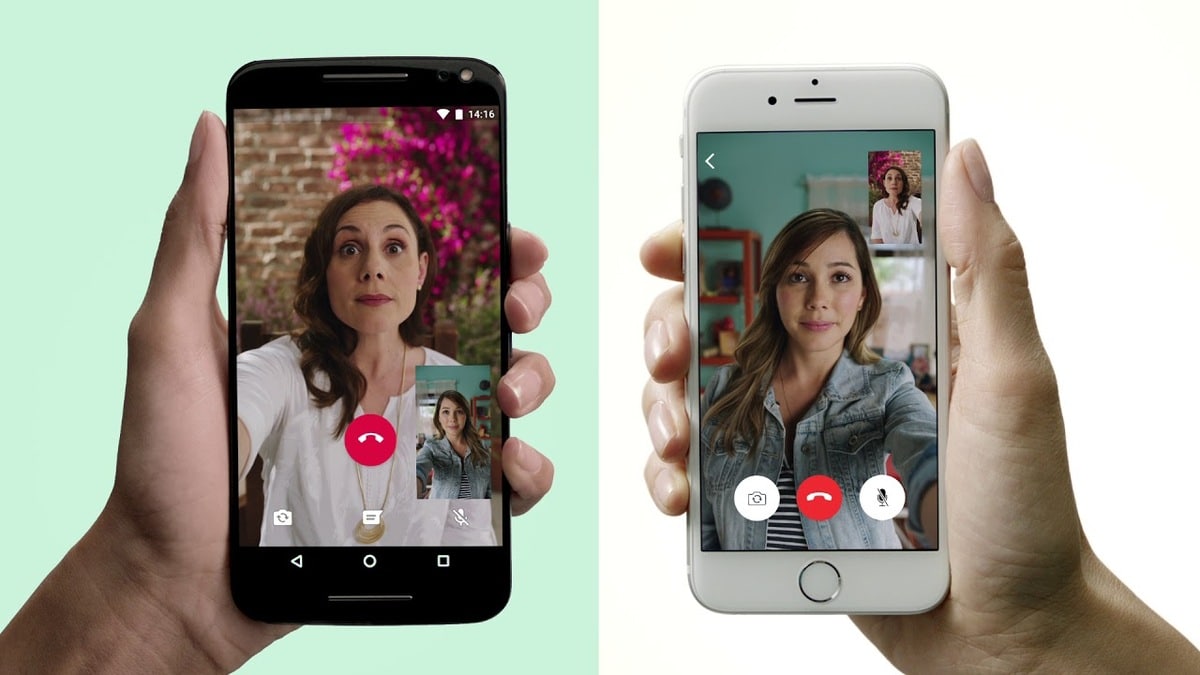
ಇತರ ಹಲವು ವೈಶಿಷ್ಟ್ಯಗಳಂತೆ, ಇದು ಪರೀಕ್ಷೆಯಲ್ಲಿದ್ದಾಗ, ಅದನ್ನು ಪರೀಕ್ಷಿಸುವವರು ಅದನ್ನು ಹೇಗೆ ಸ್ವೀಕರಿಸುತ್ತಾರೆ ಎಂಬುದನ್ನು ಮೊದಲು ನೋಡುತ್ತಾರೆ, ಅದು ಹೇಗೆ ಕಾರ್ಯನಿರ್ವಹಿಸುತ್ತದೆ ಎಂಬುದನ್ನು ನಿರ್ಧರಿಸುತ್ತದೆ. ತ್ವರಿತ ಸಭೆಯನ್ನು ಪ್ರಾರಂಭಿಸಲು ಬಯಸುವ ಜನರಿಗೆ ಇದು ಸೂಕ್ತವಾಗಿ ಬರುತ್ತದೆ ಎಂದು ಹೇಳುವುದು ಮುಖ್ಯ, ಅಪ್ಲಿಕೇಶನ್ಗೆ ಹೊರಗಿನ ಮತ್ತೊಂದು ಸೇವೆಯನ್ನು ಬಳಸದೆಯೇ.
ಆಡಿಯೋ ಅಥವಾ ವೀಡಿಯೊ ಕರೆಯನ್ನು ಪ್ರಾರಂಭಿಸಲು WhatsApp ಅಪ್ಲಿಕೇಶನ್ ಅನ್ನು ಬಳಸಿದರೆ ಸಾಕು, ಆಂತರಿಕವಾಗಿ ಮತ್ತು ಸರಿಯಾದ ಕಾರ್ಯಾಚರಣೆಯೊಂದಿಗೆ ಒಂದೇ ಆಗಿರುತ್ತದೆ. ನೀವು ಬೀಟಾ ಆವೃತ್ತಿಯಲ್ಲಿ ಈ ಕಾರ್ಯವನ್ನು ಹೊಂದಿದ್ದೀರಿ, ನೀವು ಬೀಟಾಸ್ಟರ್ನಲ್ಲಿರುವ ಯಾರೊಂದಿಗಾದರೂ ಇದನ್ನು ಬಳಸಬಹುದು ಮತ್ತು ಅದನ್ನು ಸಂಪೂರ್ಣವಾಗಿ ಪರೀಕ್ಷಿಸಲು ಸಾಧ್ಯವಾಗುತ್ತದೆ.
ಯಾವುದೇ ನಿರ್ದಿಷ್ಟ ಬಿಡುಗಡೆ ದಿನಾಂಕವನ್ನು ನೀಡಲಾಗಿಲ್ಲ., ಆದ್ದರಿಂದ ನಾವು ಅಪ್ಲಿಕೇಶನ್ಗೆ ಸೇರಿಸಲಾದ ವೈಶಿಷ್ಟ್ಯವನ್ನು ನೋಡುವ ಮೊದಲು ಕೆಲವು ತಿಂಗಳುಗಳನ್ನು ತೆಗೆದುಕೊಳ್ಳುತ್ತದೆ.